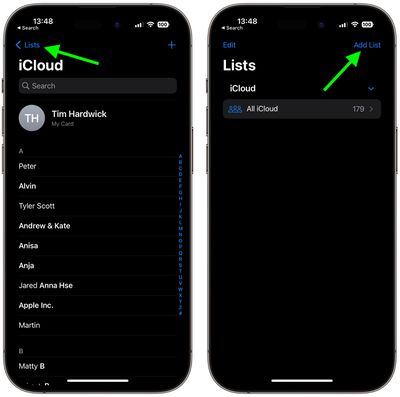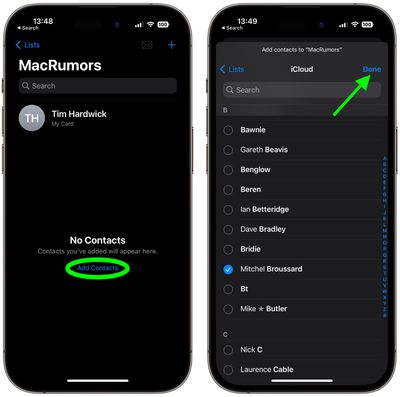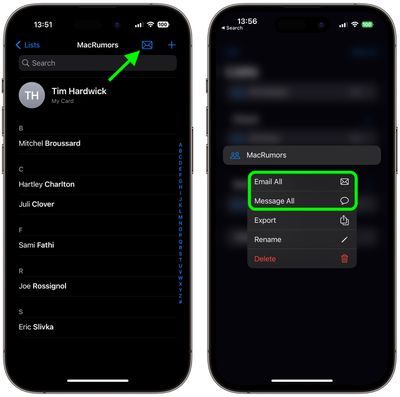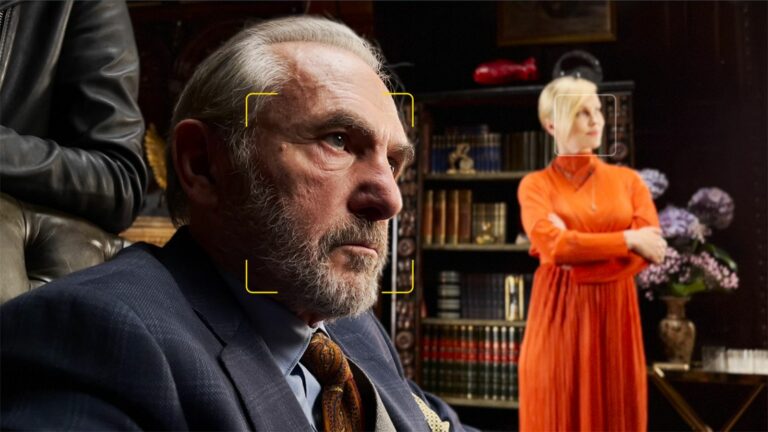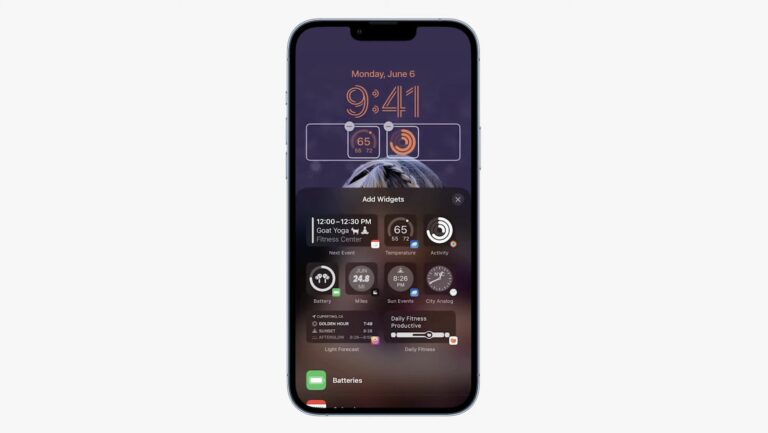Как организовать контакты в списки на iPhone и iPad
В iOS 16 и iPadOS 16 приложение «Контакты» позволяет создавать несколько списков, в которых можно упорядочивать контакты. Продолжайте читать, чтобы узнать, как это работает.
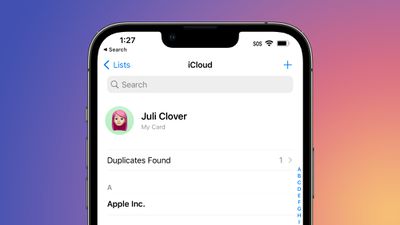
В выпуске iOS 16 было представлено множество новых выдающихся функций для iPhone, таких как виджеты и настройки экрана блокировки, но также было включено множество других изменений, которые немного более скрыты в мобильной ОС Apple. Одной из таких функций является возможность создавать списки контактов в приложении «Контакты».
До iOS 16 пользователям устройств Apple приходилось использовать веб-сайт iCloud или Mac, если они хотели создавать списки контактов, но теперь вы можете делать это прямо на своем iPhone и iPad. Это отличный способ организовать ваши контакты в группы, такие как семья, друзья и коллеги по работе, клиенты и т. д. Это не только упрощает поиск контактов, но и позволяет отправлять электронные письма всем из определенного списка.
Следующие шаги показывают, как создавать списки в iOS 16.
- Открой Контакты приложение на вашем iPhone. Вы также можете получить доступ к контактам, используя Контакты кнопку в приложении «Телефон».
- Нажмите Списки в верхнем левом углу интерфейса контактов. (Если вы используете iPad, это кнопка на боковой панели.)
- Нажмите Добавить список в правом верхнем углу, затем при необходимости выберите учетную запись (по умолчанию «iCloud»).

- Дайте вашему списку имя, затем коснитесь его.
- Нажмите Добавить контакты.
- Выберите контакты, которые хотите добавить, затем коснитесь Сделанный.

- Теперь вы можете связаться со всеми людьми в списке по электронной почте или в сообщениях. Чтобы отправить им электронное письмо, вы можете нажать Значок почты в правом верхнем углу списка. Чтобы сгруппировать сообщение для всех, коснитесь Спискизатем нажмите и удерживайте нужный список и выберите Сообщение всем из всплывающего меню.

Обратите внимание, что вы можете редактировать списки или удалять их, проводя пальцем влево по списку на главном экране списков, чтобы открыть кнопки редактирования и корзины.